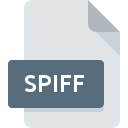
Extensión de archivo SPIFF
Still Picture Interchange Format
-
DeveloperJoint Photographic Experts Group
-
Category
-
Popularidad4 (2 votes)
¿Qué es el archivo SPIFF?
SPIFF es una extensión de archivo comúnmente asociada con los archivos Still Picture Interchange Format. El formato Still Picture Interchange Format fue desarrollado por Joint Photographic Experts Group. El formato de archivo SPIFF es compatible con el software que se puede instalar en la plataforma del sistema Mac OS, Windows. Los archivos con la extensión SPIFF se clasifican como archivos Archivos de imagen de mapa de bits. El subconjunto Archivos de imagen de mapa de bits comprende 522 varios formatos de archivo. Adobe Photoshop admite SPIFF archivos y es el programa más utilizado para manejar dichos archivos, sin embargo, 3 otras herramientas también se pueden utilizar. El software Adobe Photoshop fue desarrollado por Adobe Systems Incorporated, y en su sitio web oficial puede encontrar más información sobre los archivos SPIFF o el programa de software Adobe Photoshop.
Programas que admiten la extensión de archivo SPIFF
La siguiente lista enumera los programas compatibles con los archivos SPIFF, divididos en # categorías NUMSYSTEMS # según el sistema operativo en el que están disponibles. Los archivos con el sufijo SPIFF se pueden copiar a cualquier dispositivo móvil o plataforma del sistema, pero puede que no sea posible abrirlos correctamente en el sistema de destino.
Programas compatibles con el archivo SPIFF
 Windows
Windows  MAC OS
MAC OS ¿Cómo abrir un archivo SPIFF?
Puede haber múltiples causas por las que tiene problemas al abrir archivos SPIFF en un sistema dado. Afortunadamente, los problemas más comunes con los archivos SPIFF se pueden resolver sin un conocimiento profundo de TI, y lo más importante, en cuestión de minutos. La lista a continuación lo guiará a través del proceso de abordar el problema encontrado.
Paso 1. Instalar el software Adobe Photoshop
 La causa principal y más frecuente que impide a los usuarios abrir archivos SPIFF es que ningún programa que pueda manejar archivos SPIFF esté instalado en el sistema del usuario. Este es fácil. Seleccione Adobe Photoshop o uno de los programas recomendados (por ejemplo, QuickTime Player) y descárguelo de la fuente adecuada e instálelo en su sistema. Arriba encontrará una lista completa de programas que admiten archivos SPIFF, clasificados según las plataformas del sistema para los que están disponibles. El método más seguro para descargar Adobe Photoshop instalado es ir al sitio web del desarrollador (Adobe Systems Incorporated) y descargar el software utilizando los enlaces provistos.
La causa principal y más frecuente que impide a los usuarios abrir archivos SPIFF es que ningún programa que pueda manejar archivos SPIFF esté instalado en el sistema del usuario. Este es fácil. Seleccione Adobe Photoshop o uno de los programas recomendados (por ejemplo, QuickTime Player) y descárguelo de la fuente adecuada e instálelo en su sistema. Arriba encontrará una lista completa de programas que admiten archivos SPIFF, clasificados según las plataformas del sistema para los que están disponibles. El método más seguro para descargar Adobe Photoshop instalado es ir al sitio web del desarrollador (Adobe Systems Incorporated) y descargar el software utilizando los enlaces provistos.
Paso 2. Actualice Adobe Photoshop a la última versión
 Si los problemas con la apertura de archivos SPIFF aún ocurren incluso después de instalar Adobe Photoshop, es posible que tenga una versión desactualizada del software. Consulte el sitio web del desarrollador si hay disponible una versión más reciente de Adobe Photoshop. Los desarrolladores de software pueden implementar soporte para formatos de archivo más modernos en versiones actualizadas de sus productos. Si tiene instalada una versión anterior de Adobe Photoshop, es posible que no admita el formato SPIFF. Todos los formatos de archivo que se manejaron bien por las versiones anteriores del programa dado también deberían poder abrirse usando Adobe Photoshop.
Si los problemas con la apertura de archivos SPIFF aún ocurren incluso después de instalar Adobe Photoshop, es posible que tenga una versión desactualizada del software. Consulte el sitio web del desarrollador si hay disponible una versión más reciente de Adobe Photoshop. Los desarrolladores de software pueden implementar soporte para formatos de archivo más modernos en versiones actualizadas de sus productos. Si tiene instalada una versión anterior de Adobe Photoshop, es posible que no admita el formato SPIFF. Todos los formatos de archivo que se manejaron bien por las versiones anteriores del programa dado también deberían poder abrirse usando Adobe Photoshop.
Paso 3. Asociar Still Picture Interchange Format archivos con Adobe Photoshop
Si tiene instalada la última versión de Adobe Photoshop y el problema persiste, selecciónelo como el programa predeterminado que se utilizará para administrar SPIFF en su dispositivo. El método es bastante simple y varía poco entre los sistemas operativos.

Selección de la aplicación de primera elección en Windows
- Al hacer clic en SPIFF con el botón derecho del mouse, aparecerá un menú en el que debe seleccionar la opción
- Luego, seleccione la opción y luego, usando abra la lista de aplicaciones disponibles
- Para finalizar el proceso, seleccione y, utilizando el explorador de archivos, seleccione la carpeta de instalación Adobe Photoshop. Confirme marcando Usar siempre esta aplicación para abrir archivos SPIFF y haciendo clic en el botón .

Selección de la aplicación de primera elección en Mac OS
- Al hacer clic con el botón derecho del mouse en el archivo SPIFF seleccionado, abra el menú del archivo y seleccione
- Vaya a la sección . Si está cerrado, haga clic en el título para acceder a las opciones disponibles.
- De la lista, elija el programa apropiado y confirme haciendo clic en
- Si siguió los pasos anteriores, debería aparecer un mensaje: Este cambio se aplicará a todos los archivos con la extensión SPIFF. Luego, haga clic en el botón para finalizar el proceso.
Paso 4. Verifique que el SPIFF no esté defectuoso
Si el problema persiste después de seguir los pasos 1-3, verifique si el archivo SPIFF es válido. No poder acceder al archivo puede estar relacionado con varios problemas.

1. Verifique el archivo SPIFF para virus o malware
Si el SPIFF está realmente infectado, es posible que el malware esté bloqueando su apertura. Se recomienda escanear el sistema en busca de virus y malware lo antes posible o utilizar un escáner antivirus en línea. Si el escáner detectó que el archivo SPIFF no es seguro, proceda según las instrucciones del programa antivirus para neutralizar la amenaza.
2. Compruebe si el archivo está dañado o dañado
¿Recibió el archivo SPIFF en cuestión de otra persona? Pídale que lo envíe una vez más. Es posible que el archivo no se haya copiado correctamente en un almacenamiento de datos y esté incompleto y, por lo tanto, no se pueda abrir. Podría suceder que el proceso de descarga del archivo con la extensión SPIFF se haya interrumpido y los datos del archivo estén defectuosos. Descargue el archivo nuevamente desde la misma fuente.
3. Compruebe si el usuario con el que ha iniciado sesión tiene privilegios administrativos.
A veces, para acceder a los archivos, el usuario debe tener privilegios administrativos. Inicie sesión con una cuenta administrativa y vea si esto resuelve el problema.
4. Compruebe si su sistema puede manejar Adobe Photoshop
Los sistemas operativos pueden tener suficientes recursos gratuitos para ejecutar la aplicación que admite archivos SPIFF. Cierre todos los programas en ejecución e intente abrir el archivo SPIFF.
5. Asegúrese de tener instalados los últimos controladores y actualizaciones y parches del sistema
Las últimas versiones de programas y controladores pueden ayudarlo a resolver problemas con los archivos Still Picture Interchange Format y garantizar la seguridad de su dispositivo y sistema operativo. Es posible que una de las actualizaciones disponibles del sistema o del controlador resuelva los problemas con los archivos SPIFF que afectan a versiones anteriores de un software dado.
¿Quieres ayudar?
Si dispones de información adicional acerca de la extensión de archivo SPIFF estaremos agradecidos si la facilitas a los usuarios de nuestra página web. Utiliza el formulario que se encuentra aquí y mándanos tu información acerca del archivo SPIFF.



